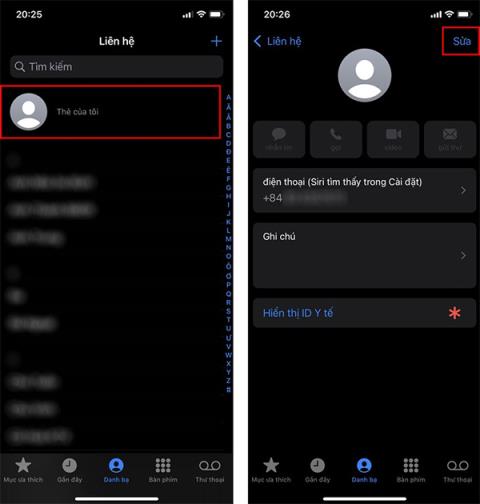Функцията Find My в iOS 15 е доста подобрена, включително функцията за известяване на iPhone и iPad, когато забравите своите AirPods Pro (Извести известие при изоставяне). Преди това потребителите можеха да намерят изгубени AirPods с тази функция Find My. И с тази версия на iOS 15 ще имате опцията да включите известията, за да забравите за AirPods Pro. Статията по-долу ще ви напътства как да включите забравените известия на AirPods Pro.
Инструкции за включване на известията, за да забравите за AirPods Pro
Етап 1:
На първо място, за да използвате функцията за известяване, когато забравите своите AirPods Pro, трябва да добавите надеждно местоположение, като вашия дом. Влизаме в Контакти > Моите карти > Редактиране .

Стъпка 2:
Покажете новия интерфейс, тук кликваме върху опцията за добавяне на адрес , за да добавим доверен адрес като ваш дом. Попълваме цялата информация, показана в интерфейса , и след това натискаме бутона Готово в горния десен ъгъл.

Стъпка 3:
След това трябва да актуализирате AirPods Pro до най-новата версия . Отидете в Settings > General > About, след това изберете AirPods и вижте номера на версията на фърмуера, за да разберете коя е най-новата версия за AirPods Pro.

Стъпка 4:
Отворете приложението Find My на iPhone, изберете Devices , след което докоснете AirPods Pro . Превключете към новия интерфейс и щракнете върху Известяване, когато сте изостанали .

Стъпка 5:
След това включете функцията за уведомяване и след това щракнете върху Ново местоположение , за да търсите или добавите надеждно местоположение, така че да не получавате известия, когато забравите своите AirPods Pro, което е домашното местоположение, което сте добавили. Използвайте иконата на син кръг , за да плъзнете радиуса до вашето домашно местоположение .

По този начин, когато включите функцията за известяване, когато забравите своите AirPods Pro на вашия iPhone, ще получите известие, с изключение на вашето домашно местоположение или добавени надеждни местоположения.